iTunes on laajalti monien Mac- ja Windows-käyttäjien käytössä. Mutta iTunesia käyttäessään käyttäjät kohtaavat virheen 3194 iTunes.
Luulin, että tämä virhe 3194 esiintyy sekä iOS:ssä että Windowsissa, mutta tämä artikkeli keskittyy iTunes-virheeseen 3194 Windows-käyttöjärjestelmässä.
Jos kuulut niihin Windows-käyttäjiin, jotka kohtaavat iTunes-virheen 3194, tämä artikkeli on sinua varten.
Täältä saat ratkaisut virheen 3194 korjaamiseen Windowsissa sekä syyn, joka aiheuttaa iTunes-virheen.
Joten, mitä sinä odotat? Aloitetaan…
Mikä aiheuttaa iTunes-virheen 3194
Käyttäjä havaitsee iTunesin virheen 3194 päivittäessään tai palauttaessaan laiteohjelmistoa vastaavissa laitteissaan. Yleensä tämä virhe syntyy, kun iTunes ei pysty kommunikoimaan päivityksistä ja palautuksista vastaavan Applen palvelimen kanssa.
Kuinka korjata iTunes Error 3194?
On olemassa muutamia ratkaisuja, jotka auttavat sinua voittamaan virheen 3194 iTunes Windowsissa. Katso alla mainittujen ratkaisujen luettelo:
Käy nyt läpi ratkaisut vaihe vaiheelta.
Ratkaisu 1: Yritä päivittää ohjelmisto
Ensimmäinen vaihtoehto, joka sinun on kokeiltava, on päivittää iTunes ja tarkistaa sitten käynnissä oleva versio tai poistaa asennus/asennus uudelleen Applen verkkosivustolta.
Tätä varten sinun on suoritettava seuraavat vaiheet.
- Avaa iTunes ja sitten Ohje ja sitten Tietoja iTunesista
- Päivittääksesi tämän, sinun on kuitenkin siirryttävä Ohjeeseen ja sitten Tarkista päivitykset
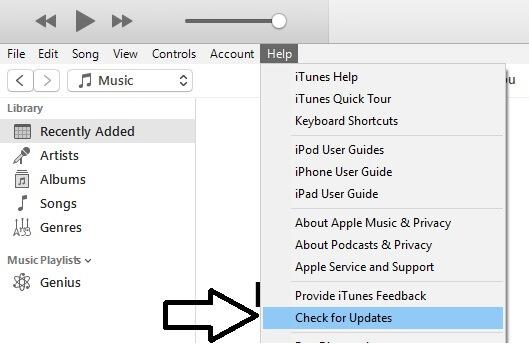
Ratkaisu 2: TCP/IP-suodatus, poista suojausohjelmisto käytöstä
Kokeile näitä ohjeita korjataksesi iTunes-virheen 3194 . Täällä voit nähdä vaiheet TCP/IP-suodatuksen ja suojausohjelmiston poistamiseksi käytöstä.
- Älä unohda varmistaa, että tietokoneellesi on asennettu kolmannen osapuolen virustorjuntatyökalu tai suojausohjelma. Jos ne ovat olemassa, poista asennus väliaikaisesti tai yksinkertaisesti poista se käytöstä.
- Nyt sinun on tarkistettava Internet-yhteys, toimiiko se oikein vai ei.
- Sinun on käynnistettävä Windows tai Router uudelleen käytöstä poistamisen suojaustyökalun jälkeen.
Ratkaisu 3: Tarkista isäntätiedosto ensisijaisessa C-asemassa
Katso alla olevia isäntätiedostoja, joissakin tapauksissa se auttaa sinua ratkaisemaan iTunes-virheen 3194
- Ensinnäkin sinun on tarkistettava polku, jossa tiedosto todella sijaitsee, ja tätä varten sinun on kirjoitettava polku File Exploreriin.
C:\Windows\System32\drivers\etc\hosts
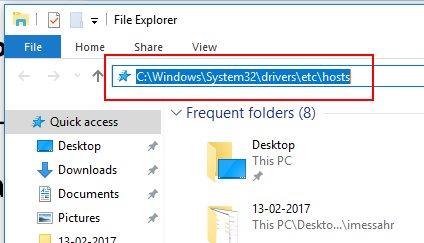
- Seuraavassa vaiheessa sinun on valittava ohjelma katseltavaksi ja sitten yksinkertaisesti muokata tiedostoa.
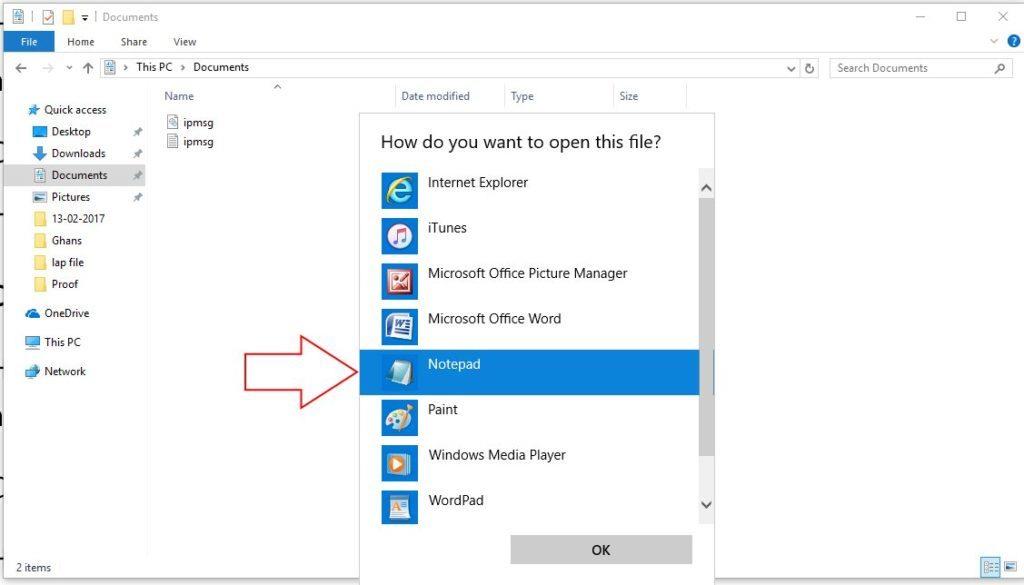
- Nyt sinun on avattava isäntätiedosto Windows 10:ssä Notepadilla.
- Viimeisenä, mutta ei vähäisimpänä, tässä sinun on kopioitava rivi alla mainitulla tavalla.
74.208.105.171 gs.apple.com
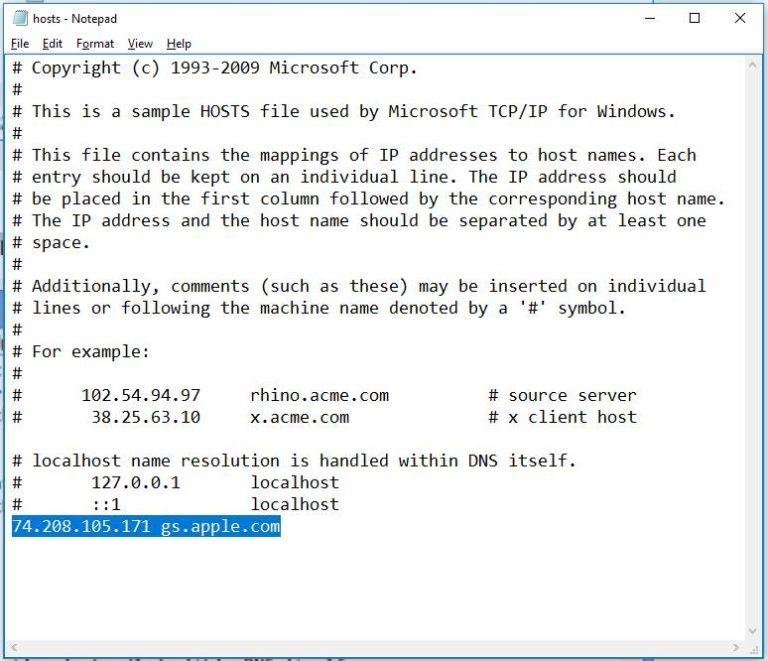
- Tallenna nyt isäntätiedostot ja yritä sitten päivittää se puhtaalla asennuksella. Ja voit myös kokeilla vaihtoehtoa Palauta iPhone iTunesin avulla.
Ratkaisu 4: Korjaa iTunes Error 3194 iTunesilla
Vaikka olet kokeillut yllä olevia ratkaisuja, jos huomaat, että törmäsit uudelleen tähän virheeseen, yritä lisätä polkuja isäntätiedostoihin.
No, voit tehdä sen noudattamalla alla olevia vaiheita:
- Yritä tarkistaa polku, jossa polku todella sijaitsee.
- Nyt sinun on kirjoitettava annettu polku sinne File Explorer -valikkoon:
- Jos virheilmoitus 3194 näkyy edelleen iTunesissa, yritä lisätä polkuja isäntätiedostoihisi: C:\Windows\System32\drivers\etc\hosts
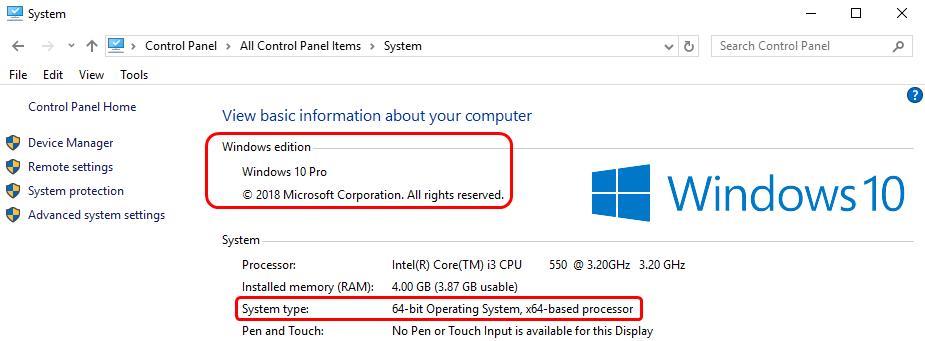
- Voit sitten painaa enteriä ja valita katseltavaksi ohjelman ja muokata tiedostoa.
- Voit sitten kopioida alla olevat rivit kohdassa " Lisäosatiedosto "
#74.208.10.249 gs.apple.com
#127.0.0.1 gs.apple.com
#74.208.105.171 gs.apple.com
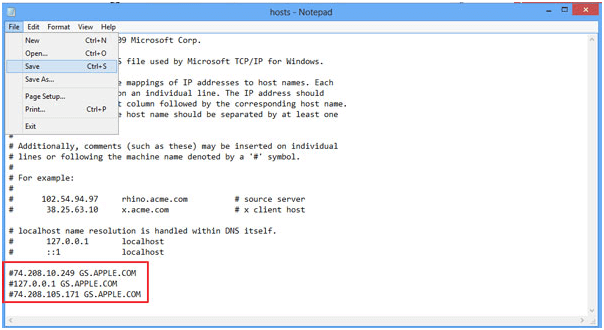
Jos lisäät kaikki nämä kolme polkua isäntätiedostoihin, se auttaa sinua korjaamaan iTunes-virheen 3195 . Jos ongelmaa ei kuitenkaan ole vielä ratkaistu, yritä tarkistaa rekisterin vioittumisen varalta. Tämä johtuu siitä, että sen rekisteriongelma voi johtaa iTunes-virheeseen 3194 Windows PC:ssä.
Joten tässä tapauksessa voit tarkistaa rekisteriongelmat, mutta älä unohda käsitellä rekisterimerkintöjä manuaalisesti. Se voi jotenkin vahingoittaa tietokonettasi.
No, rekisteriongelman korjaamiseen on enemmän ratkaisuja. Saat lisätietoja tästä artikkelista - Korjaa korruptoitunut rekisteri
Johtopäätös
Jos saat iTunes-virheen 3194, voit helposti korjata ne yllä olevilla tässä blogissa mainituilla ratkaisuilla. Kaikki nämä ratkaisut ovat erittäin helppoja seurata, joten sinun ei tarvitse ottaa teknistä apua.
Silti, jos virhettä ei korjata, rekisterissä voi olla jokin ongelma, ja sen korjaamiseksi on suositeltavaa skannata tietokone PC Repair Tool -työkalulla .
Tällä työkalulla on kyky korjata kaikki rekistereihin liittyvät ongelmat skannaamalla se kerran.
Siinä on kaikki sisäänrakennettu tietokoneesi korjaamiseen tarvittava , kuten Windows-rekisterin puhdistaminen , asetukset palautetaan, järjestelmävirheet korjataan, se toimii vartijana, joka virittää, ylläpitää ja käyttää PC:tä sujuvasti.
Tämän artikkelin odotetaan olevan hyödyllinen ongelmasi ratkaisemisessa ja iTunesin saamisessa toimimaan jälleen kunnolla.
![Xbox 360 -emulaattorit Windows PC:lle asennetaan vuonna 2022 – [10 PARHAAT POINTA] Xbox 360 -emulaattorit Windows PC:lle asennetaan vuonna 2022 – [10 PARHAAT POINTA]](https://img2.luckytemplates.com/resources1/images2/image-9170-0408151140240.png)
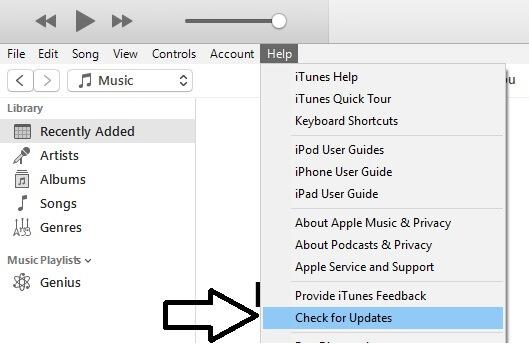
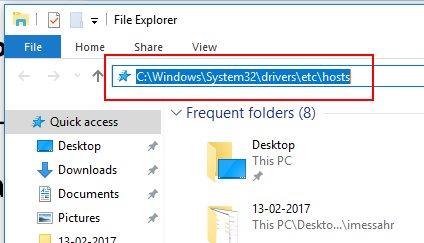
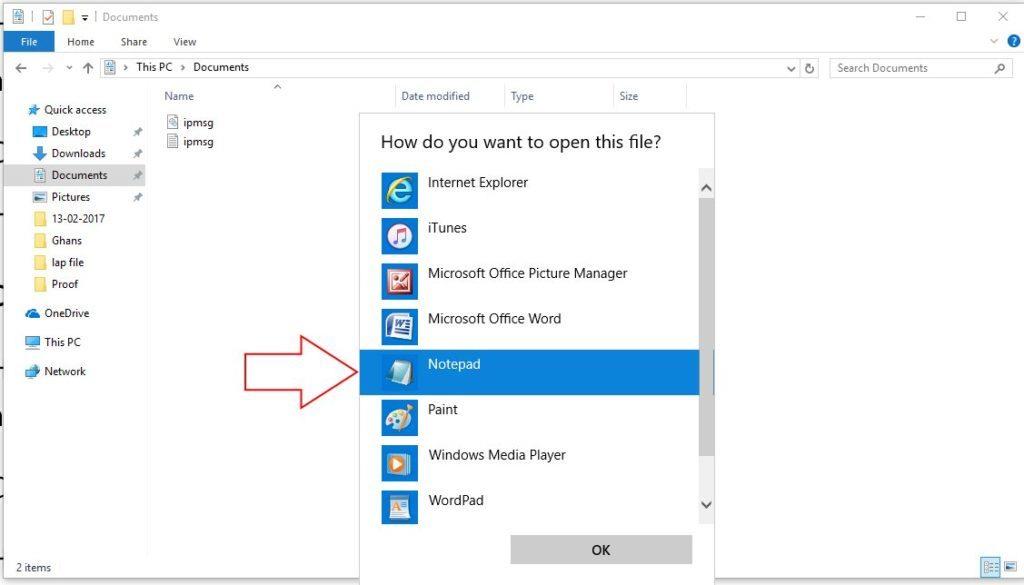
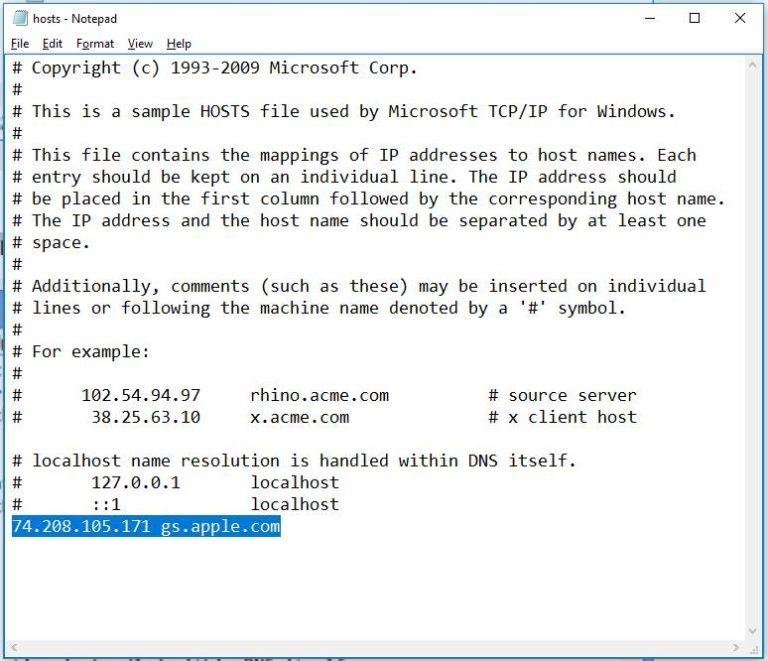
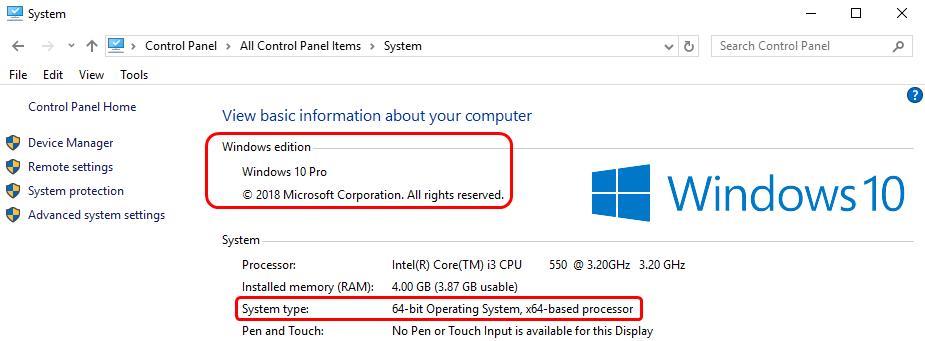
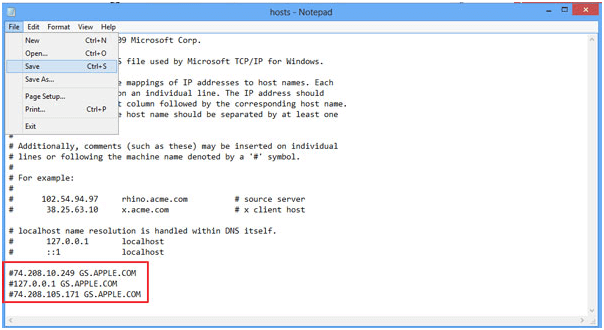
![[100 % ratkaistu] Kuinka korjata Error Printing -viesti Windows 10:ssä? [100 % ratkaistu] Kuinka korjata Error Printing -viesti Windows 10:ssä?](https://img2.luckytemplates.com/resources1/images2/image-9322-0408150406327.png)




![KORJAATTU: Tulostin on virhetilassa [HP, Canon, Epson, Zebra & Brother] KORJAATTU: Tulostin on virhetilassa [HP, Canon, Epson, Zebra & Brother]](https://img2.luckytemplates.com/resources1/images2/image-1874-0408150757336.png)

![Kuinka korjata Xbox-sovellus, joka ei avaudu Windows 10:ssä [PIKAOPAS] Kuinka korjata Xbox-sovellus, joka ei avaudu Windows 10:ssä [PIKAOPAS]](https://img2.luckytemplates.com/resources1/images2/image-7896-0408150400865.png)
